PIXUS iP4300の取扱説明書・マニュアル [全105ページ 7.66MB]
ip4300-qsg-ja-v1.pdf
http://cweb.canon.jp/.../ip4300-qsg-ja-v1.pdf - 7.66MB
- キャッシュ
43403view
105page / 7.66MB
PictBridge 対応機器から印刷する 50デジタルカメラと直接つないで印刷してみよう 「レイアウト」/「トリミング」について「標準設定」(プリンタの設定にしたがう選択項目)を選んだときには、「レイアウト」は「フチなし」、「トリミング」は「切(トリミングなし)」が設定されています。シール紙に印刷する場合は、「レイアウト」から「複数画像」を選び、「2」(2 面)、「4」(4 面)、「9」(9 面)、「16」(16 面)を設定してください。 「イメージオプティマイズ」について本プリンタの設定(「標準設定」)は「ExifPrint」が設定されています。また、キヤノン製 PictBridge 対応機器をご使用の場合は、 「VIVID」、「NR」、または「VIVID+NR」が設定できます(機種によっては設定できない場合があります)。 「日付/画像番号(ファイル番号)印刷」について「標準設定」(プリンタの設定にしたがう選択項目)を選んだときには、「切(印刷しない)」が設定されています。̈プリンタ側で PictBridge の印刷設定を確認/変更するには本プリンタでは、プリンタ側で用紙の種類やサイズなど PictBridge 標準の印刷設定が変更できます。変更を行うには、『セットアップ CD-ROM』に付属の Canon Setup Utility をインストールし、本プリンタをパソコンに接続する必要があります。詳しくは、『プリンタガイド(電子マニュアル)』を参照してください。* ご使用の PictBridge 対応機器により、 「レイアウト」で「2 面配置」「4 面配置」「9 面配置」「16 面配置」と表示される場合があります。印刷するシール紙の面数に合わせて設定してください。* PictBridge 対応機器側で「2 面」 「4 面」「9 面」「16 面」に該当する選択項目がない場合は、専用のシール紙に印刷することはできません。* シール紙に印刷するときは、 「レイアウト」で「フチなし」を選ばないでください。※「VIVID」は、緑や青色をより鮮やかに印刷します。「NR」は、「ノイズリダクション」の略で、空などの青い部分や、暗い部分のノイズを除去します。「VIVID+NR」は、「VIVID」と「NR」の両方を設定します。※ PictBridge 対応機器側で、撮影するときに日付を写し込む機能が設定されているときには、 「切」に設定してください。「日付」、「画像番号」(または「ファイル」)、「両方」に設定すると、日付や画像番号(ファイル番号)と重なって印刷されます。 PictBridge 対応機器側で接続ケーブルを抜くことが許可された場合を除いて、印刷が終了するまでは接続ケーブルを絶対に抜かないでください。接続ケーブルを取り外すときは、PictBridge 対応機器に付属の取扱説明書を参照してください。 PictBridge 対応機器の操作で、以下の機能は使用できません。-印刷品質の設定-メンテナンス機能
参考になったと評価
 41人が参考になったと評価しています。
41人が参考になったと評価しています。
その他の取扱説明書

2298 view

6941 view








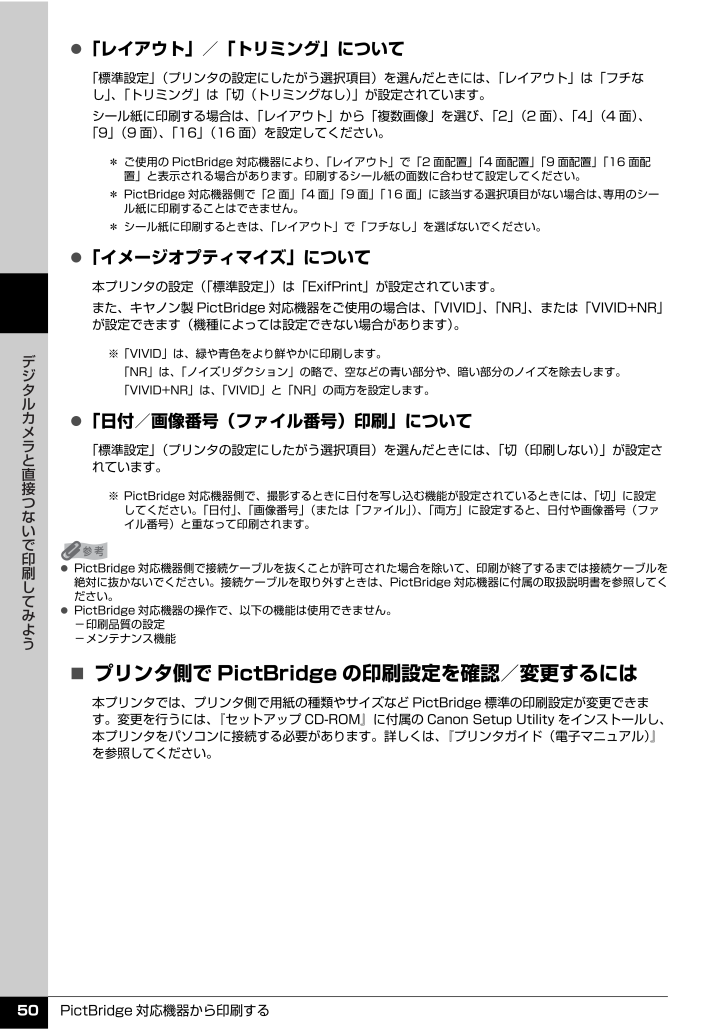
 41人が参考になったと評価しています。
41人が参考になったと評価しています。



